舊iPhone轉新iPhone 16不求人!四步驟輕鬆完成資料轉移
想換新手機卻擔心資料遺失?無需iCloud或iTunes,iCareFone就能一鍵完成舊iPhone轉新iPhone的資料傳輸。不論是照片、聯絡人、LINE 記錄還是其他重要檔案,都能安全快速轉移,避免傳輸中斷或遺漏重要數據。
剛換新 iPhone 16,結果 LINE 聊天記錄沒跟著過來?!有沒有簡單的方法可以把舊 iPhone 的資料一次轉到新 iPhone 啊?
最近是不是也換了 iPhone 16?換機最麻煩的就是把資料從舊iPhone轉新iPhone,這可是每個換機必經的難關!但很多人其實對怎麼操作不太清楚,別擔心,我們有簡單的方法讓你輕鬆搞定。
其實,只要透過專業的舊iPhone轉新iPhone App,你就能輕鬆把所有重要資料一次搬過來,不用擔心照片、聯絡人和聊天記錄丟失。這篇指南將教你如何快速搞定 iPhone 資料轉移,讓換機更輕鬆!

一、舊iPhone轉新iPhone六大方案匯總
六大iPhone 過機方案比較
| 方法 | 重置新iPhone | 選擇性轉移 | 轉移方式 | 轉移速度 | 支援的設備 | 推薦指數 |
|---|---|---|---|---|---|---|
| iCareFone | 無線+有線 | 非常快 | 所有iPhone/iPad/iPod Touch | ⭐⭐⭐⭐⭐ | ||
| 「快速開始」 | Wi-Fi,藍牙 | 還行 | iPhone to iPhone | ⭐⭐⭐ | ||
| iTunes | 有線 | 還行 | iPhone to iPhone | ⭐⭐⭐ | ||
| iCloud | Wi-Fi | 一般 | iPhone to iPhone | ⭐⭐⭐ | ||
| 「Move to iOS」 | Wi-Fi | 一般 | 安卓/iPhone to iPhone | ⭐ | ||
| Lightning 線 | 有線 | 較快 | iPhone to iPhone | ⭐⭐ |
這6種方案中最為推薦的是使用 iPhone資料轉移App 來完成資料轉移,使用iCareFone不僅可以完成舊iphone轉新iphone,也可以從舊iphone轉舊iphone。你可以自行選擇要轉移哪些資料,且傳輸更穩定更快速。
方法1:最強舊iPhone轉新iPhone App,無需重置 iPhone!
Tenorshare iCareFone 不僅能有效地將電腦上的備份檔案恢復到iPhone,還能輕鬆應對 iPhone 機過機的情況,而且完全不受iTunes或iCloud功能的限制。這款軟體的最大的特色是:用戶可以直接在iOS裝置與電腦之間互傳檔案,即時共享資料。最重要的是,它的操作非常簡單直觀,只需要拖拉即可自由管理數據,非常方便。趕快免費下載來試用吧!
➢舊iPhone轉新iPhone支援的數據類型:
- 照片、影片、音樂、通訊錄、訊息、備忘錄等。
- 個人資料:聯絡人、通話紀錄、短信與附件、日曆、提醒事項、備忘錄和附件、書籤、Safari瀏覽記錄。
- 多媒體檔案:音樂、影片、語音備忘錄、圖書、博客。
- 通訊軟體:LINE/Whatsapp/Viber/Kik 的聊天記錄和附件。
- 應用程式資料:包括手機內所有APP快取的圖片,視頻,文檔。
➢Tenorshare iCareFone 功能一覽:
- 無需iTunes,輕鬆在iPhone與電腦之間傳輸檔案。
- 免費備份iPhone/iPad上的所有數據,或選擇性備份。
- 選擇性恢復檔案,不會刪除或覆蓋現有資料。
- 一鍵匯出照片/影片到電腦,幾分鐘秒傳。
- 【更多工具】等你探索:批量HEIC 轉 JPG、MOV 轉 MP4、Apple Music 轉 MP3、iPhone開發者模式。
➢舊iPhone轉新iPhone影片教學:
➢舊iPhone轉新iPhone的操作如下:
-
在電腦下載並啟動 Tenorshare iCareFone 。連接你的舊iPhone後,點選主介面左側的「備份和恢復」欄位,然後開始備份想要的數據。
- 你可以批量勾選所有檔案類型,或是單一勾選想要的資料。
-
備份完成後,你就可以選擇現有備份檔案之一,然後點擊「查看」以繼續。

-
將新購買的iPhone連接至電腦,軟體就會彈出可以恢復數據的說明。你可以選擇恢復備份檔案中的所有資料,或是勾選想要的數據,然後點擊「恢復到設備」即可。

-
稍等片刻,當新iPhone轉移資料完成後,你就可以在新裝置上輕鬆瀏覽所有轉移過來的數據了。

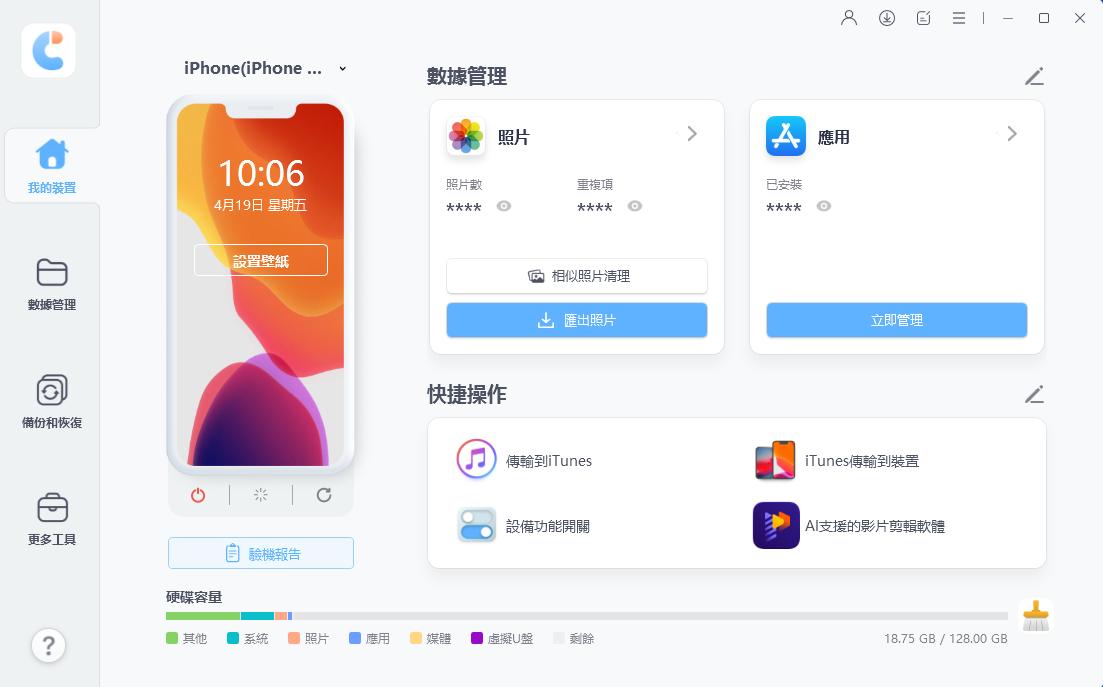

方法2:「快速開始」5步完成iPhone過資料
最新的 iOS 系統推出了「快速開始」(Quick Start)功能,只需將舊 iPhone 和新 iPhone 靠近,便可自動建立連接,輕鬆完成兩隻iPhone資料轉移。這樣你就可以快速將所有資料搬移到新設備上,無需手動操作。
![]() 「快速開始」iPhone資料轉移iPhone 16前的準備:
「快速開始」iPhone資料轉移iPhone 16前的準備:
- 更新 iOS 系統:確保舊手機更新至 iOS 12.4 以上,才能順利進行新iPhone轉移資料。
- 備份舊手機資料:先備份舊手機資料,確保順利iPhone移轉,包括LINE 備份等。
- 確認支付密碼:確保記得網銀App及支付密碼。
- 確認新手機容量:確保新 iPhone 有足夠空間來存放舊手機資料。
- 電力充足:確保兩部手機都連接充電器並有足夠電量。
- 保持藍牙開啟:確保藍牙開啟以便iPhone 機過機。
- 穩定Wi-Fi連接:確保兩支手機連接相同高速且穩定的Wi-Fi網絡。
如果你已經完成所有的準備工作,那你就可以通過「快速開始」開始將舊iPhone轉新iPhone16了。
- 步驟1️⃣: 新的iPhone開機後,會顯示「你好」、「Hello」歡迎訊息,依序選擇語言和國家。當你將兩部iPhone靠近時,畫面會轉至「快速開始」頁面。
- 步驟2️⃣:點選「解鎖以繼續」,此時畫面會要求你使用舊iPhone的鏡頭掃描新iPhone螢幕上的球形圖示,完成掃描後配對就會完成。
- 步驟3️⃣:完成配對後,在新的iPhone上輸入舊手機的解鎖密碼。接下來會跳出Face ID設定,你可以選擇稍後設定。你可以選擇「從 iCloud 下載」或「從 iPhone 傳送」來輕鬆將舊iPhone轉新iPhone。
- 這裡我們將演示「從 iPhone 傳送」。
- 「從 iCloud 下載」:傳輸速度取決於你的網路速度,如果網速慢或備份大,會需要較長時間。資料會從雲端下載到新 iPhone。
- 「從 iPhone 傳送」:傳輸速度較快,資料直接從舊 iPhone 過機新 iPhone,不需要經過網路。
- 步驟4️⃣:接下來,手機會進入資料傳送畫面,同時iPhone上會顯示資料傳送的剩餘時間。
- 步驟5️⃣:當資料傳送完畢時,畫面會顯示「完成」的訊息。點擊「繼續」後,新的iPhone會重新開機,這樣轉移就完成了。這個「快速轉移」的方法同樣適用於將資料從iPhone轉移到iPad或iPod touch上。


![]() 小貼士:
小貼士:
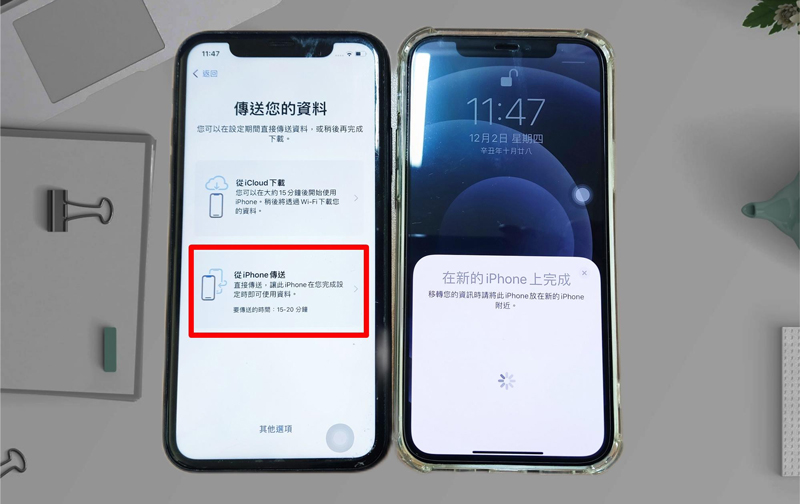
在進行資料傳送之前,建議你可以先刪除舊iPhone裡不需要的資料和應用程式,這樣可以節省傳送的時間。如果資料量很大,請耐心等待。


![]() 注意:
注意:
雖然「快速開始」功能方便,但它有一些局限性。例如,傳輸過程中若遇到網路不穩或設備兼容性問題,可能會導致傳輸失敗或數據丟失。此外,傳輸大量數據時,耗時較長,且無法選擇性遷移特定App或檔案。
如果你希望更快速、穩定地完成舊iPhone轉新iPhone App 的數據轉移,推薦使用方法 1。它不僅支援選擇性傳輸,還能避免網路不穩的影響,讓你的數據遷移更加高效安全。
方法3:使用 iCloud 將舊iPhone轉新iPhone
在進行 iPhone 機過機時,你可以選擇透過 iCloud 來完成數據轉移。如果你平時習慣使用iCloud備份數據,這種方式會非常方便。只需在設定新iPhone時,選擇「從iCloud下載」,即可將舊iPhone的資料快速同步到新設備,輕鬆實現無縫遷移。
注意: 若iCloud空間不足,蘋果官方會提供21天的臨時額外空間,協助你順利完成iPhone 移轉資料。只需在設定新iPhone時,依照系統提示啟用此服務即可。請注意,臨時空間僅限短期使用,建議在期限內完成數據轉移,以避免資料遺失。
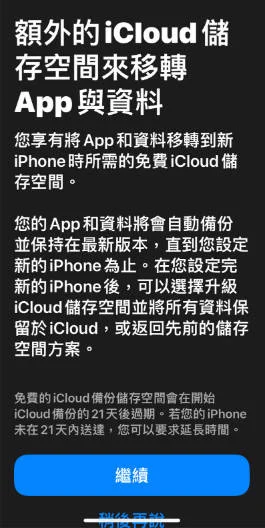
- 在舊 iPhone 上,打開 設定,進入 一般 > 移轉或重置 iPhone,點擊 為新的 iPhone 做準備,然後點選 開始設定,依照指示完成 iCloud 備份。
-
完成 iCloud 備份後,開啟新 iPhone 並按照畫面指示完成初始設定。當畫面顯示「App 與資料」時,選擇 從 iCloud 備份回復,然後登入與舊 iPhone 相同的 Apple ID。
接下來的操作步驟與 方法 2 的 步驟 3 相同,等待數據從 iCloud 下載到新 iPhone。

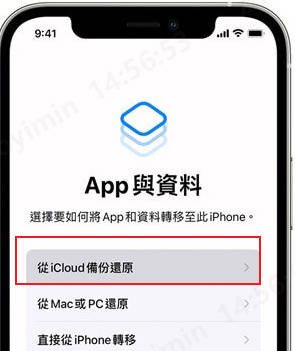
方法4:使用 Lightning 線進行兩隻iPhone資料轉移
iPhone 資料轉移的方式有很多,其中使用 Lightning 線進行資料轉移是一個簡便的選擇。儘管Lightning 線可能較為難以取得,但如果你手頭有這條線,根據以下步驟可以輕鬆完成 舊 iPhone 轉新 iPhone 資料轉移。
- 準備工作
- 連接兩部 iPhone
- 建立連接
- 選擇要轉移的內容
- 開始轉移
確保你擁有一條雙頭 Lightning 傳輸線,以及兩部需要進行資料轉移的 iPhone。如果尚未準備,建議提前購買。
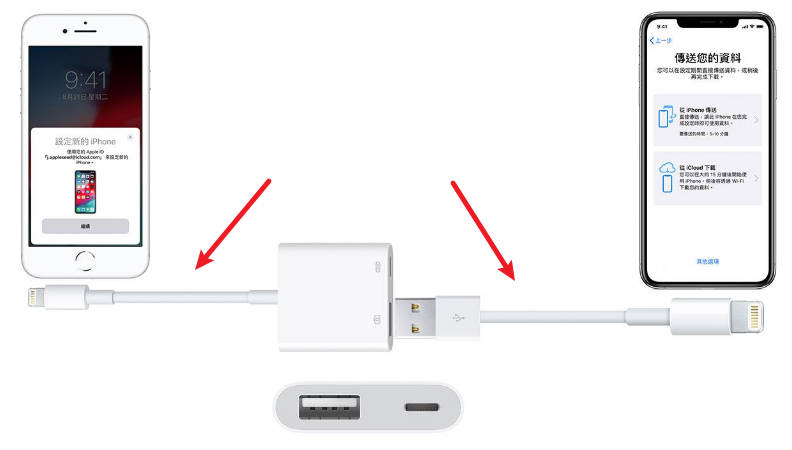
將雙頭 Lightning 傳輸線插入舊iPhone 的 Lightning 連接埠,並將另一端插入新 iPhone 的 Lightning 連接埠,確保連接穩定。
當兩部手機連接後,會顯示一個提示,要求你使用舊 iPhone 掃描新 iPhone 顯示的圖形,這將建立安全連接以開始新 iPhone 轉移資料。
在舊 iPhone 上,你將看到一個選項清單,選擇你要轉移的資料類型,包括聯絡人、訊息、照片等,並確保選擇需要的項目。
選擇資料後,點擊開始轉移。資料將開始從舊 iPhone 轉新 iPhone,根據資料量的不同,這過程可能需要一些時間。
轉移完成後,新 iPhone 會自動重啟並顯示資料轉移成功的訊息,隨後你可以設定新手機的 Wi-Fi、Touch ID 或 Face ID 等個人化設置。
方法5:使用 iTunes 將舊iPhone轉新iPhone
你也可以使用 iTunes 將數據從舊 iPhone 轉新 iPhone。儘管許多用戶反映在使用 iTunes 進行資料轉移時,可能會遇到卡在介面的問題,但只要按照以下的步驟操作,你就可以有效避免這類情況發生。
注意: 同樣地,這種方式需要進行完整的裝置備份,無法預覽或選擇特定的資料類型。
但如果你想避免這種情況,可以參考方法1
啟動iTunes後,將舊iPhone連接至電腦。
點擊iTunes介面上方的iPhone圖示,然後點擊左側的「摘要」欄位 >「立即備份」。
備份完成後,將新的iPhone連接到電腦,然後點擊「恢復備份」就可以了。

方法6:「Move to iOS」將Android iPhone 過機
「Move to iOS」是蘋果官方提供的舊iPhone轉新iPhone App,可協助用戶在更換 iPhone 時完成資料遷移。它提供多種轉移選項,包括從 iCloud/iTunes 備份恢復、從舊 iPhone 直接遷移,以及從 Android 手機遷移。
以從 Android 手機遷移資料到 iPhone 為例,步驟如下:
注意: 不過這種方式無法選擇性地轉移資料,且會重設新手機。
在 Android 裝置上下載「Move to iOS」應用程式。該應用程式支援 Android 4.0 及之後的所有Android手機和平板電腦。
透過 Wi-Fi 連線進行手機資料遷移。當你選擇要遷移資料時,新的 iPhone 會建立一個專用的 Wi-Fi 網路,並搜尋附近正在執行「Move to iOS」App 的 Android 裝置。輸入安全碼後,iPhone 就會開始接收 Android 手機上的內容資料。
開始使用你的新iPhone。一旦資料遷移完成,一切就準備就緒。iPhone 會自動設定您的預設電子郵件帳號。
![安卓上下載[move to ios]](https://images.tenorshare.tw/products/icarefone/and-move-to-ios.jpg)
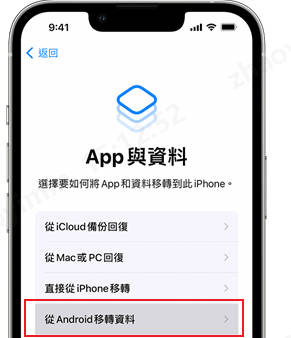
同場加映:使用 iTransGo 从舊 Android 轉新 iPhone
iTransGo是一款專為用戶設計的資料傳輸工具,旨在簡化不同裝置之間的資料轉移過程,特別是從舊 Android 手機轉移到新 iPhone 或從 iPhone 轉移資料到其他安卓裝置。以下是 iTransGo 的主要產品特點:
iTransGo 的主要特點:
- 無需重置裝置:直接傳輸資料,不會影響舊手機上的現有資料。
- 多平台支援:支援從 Android 到 iOS 和 iOS 到 Android 的資料轉移,兼容超過 8000 款裝置。
- 快速傳輸:比免費工具更快,大部分資料幾分鐘內就能轉移完成。
- 選擇性傳輸:選擇性傳輸聯絡人、訊息、照片、影片等,避免不必要的資料轉移。
- 支援多格式:支援 JPG、PNG、MOV、MP4 等常見格式,方便在不同裝置使用。
- 簡單操作:三步驟完成資料傳輸,界面簡單易懂。
- 廣泛兼容:支援 iOS 14 至 18、Android 5 至 15,並兼容 Windows 和 macOS 系統。
Android iPhone 過機的影片教學:
Android 轉移到 iOS 的使用步驟:
- 在電腦上安裝 iCareFone iTransGo 後,您會看到軟體介面上的「Android 轉移到 iOS」選項。點擊下方「開始」按鈕即可繼續操作。
- 將您的 Android 手機和 iPhone 都連接到電腦,並在兩台裝置上允許 iCareFone iTransGo 軟體存取資料。當軟體成功偵測到兩台裝置後,點擊「開始」即可繼續。
- 請選擇您希望從源裝置掃描的資料類型,然後點擊「開始掃描」。
- 掃描完成後,您將看到每種資料類型的數量和所佔用的空間大小。只需點擊「傳輸資料」,即可將這些資料無縫轉移到您的 iPhone 上。
- 請耐心等待資料傳輸完成,並確保裝置與電腦保持穩定連線。一旦傳輸成功,您將看到相關提示,所有已選擇的資料也將準確無誤地出現在新 iPhone 上。
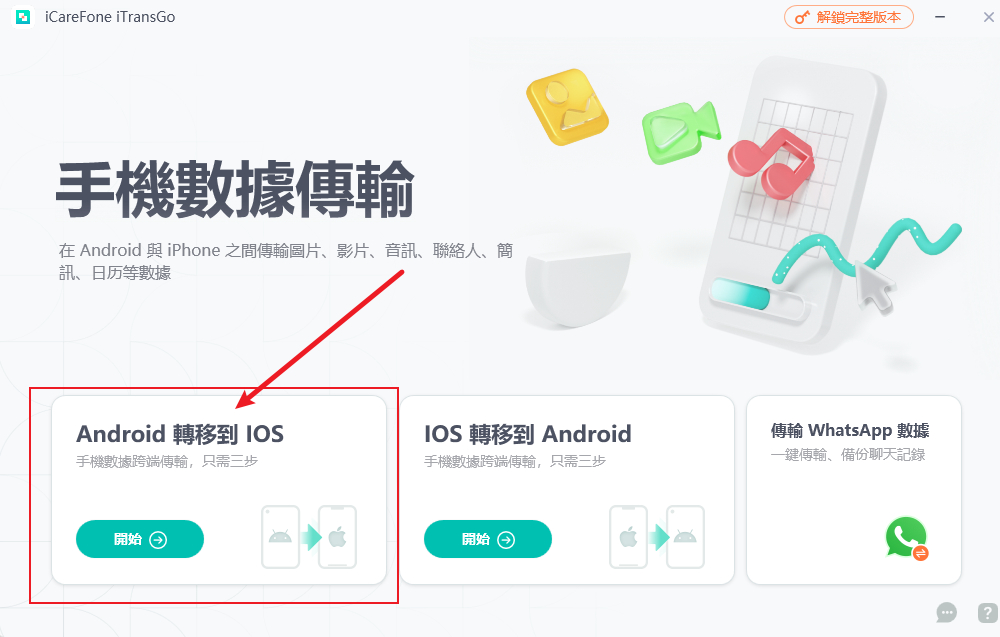


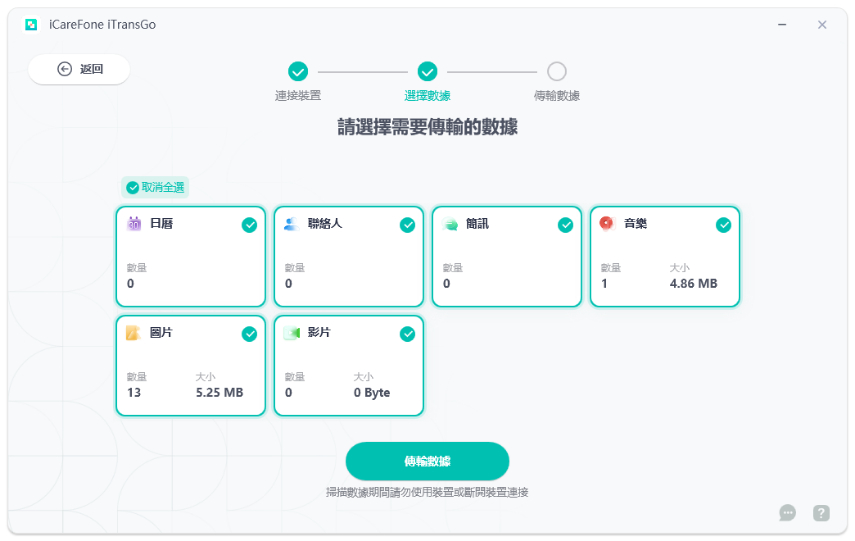
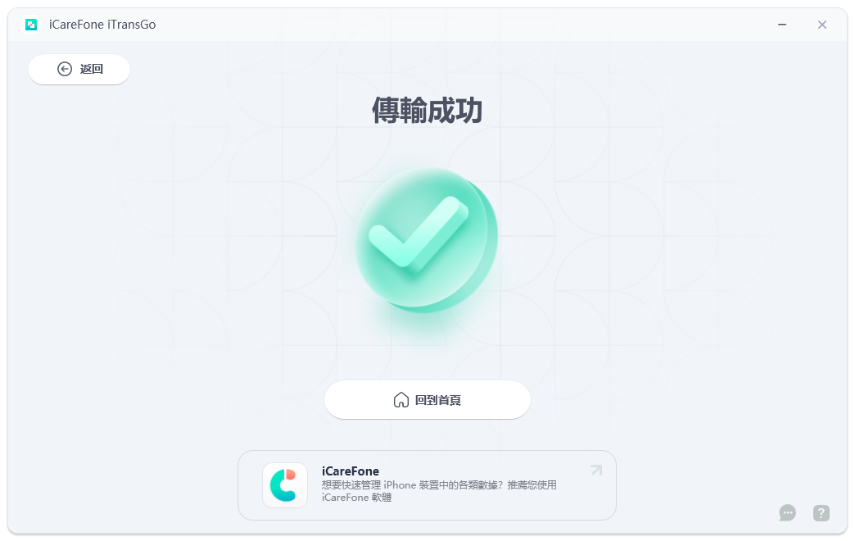
二、舊iPhone轉新iPhone的FAQ
iPhone 转移 iPhone 失败怎麼辦?
不用擔心,我們可以嘗試以下方法來解決這個問題:
- 將兩台 iPhone 更靠近:保持兩台手機靠近有助於穩定連接,避免中斷。
- 更新至 iOS 12.4 或以上版本:確保兩部 iPhone 都運行最新的 iOS 系統。
- 刪除不必要的資料:清理舊 iPhone 上的暫存檔案,減少傳輸資料量。
- 穩定的 Wi-Fi 網路:確認 Wi-Fi 連接穩定,訊號強勁,避免中斷。
如果你遇到舊iPhone轉新iPhone失敗的情況,不妨嘗試上述方法,依據具體情況進行操作。如果問題持續存在,你也可以改用成功率高的iPhone 過資料軟體,該軟體可確保順利完成資料轉移。
iPhone 快速开始没反应怎麼辦?
- 進入「設定」應用程式。
- 選擇「通用」選項。
- 找到並點選「還原」。
- 點選「還原所有設定」。
- 點擊「還原所有設定」後,系統會要求您重新啟動手機。完成重啟後,您就可以立即開始使用新手機了。
iPhone错过[快速开始]怎麼辦?
- 首先,進入 iPhone 的「設定」應用,選擇「通用」選項。
- 然後找到「傳輸或還原 iPhone」。在此選擇「抹掉所有內容和設定」。
- 手機上將會出現警示訊息,確認後即可完成iPhone的重置。
- 重置完成後,即可再次啟動 iPhone 的設置流程。
iPhone舊換新折多少?
iPhone 的折價通常會根據多個因素而有所不同,例如:
- iPhone 型號:舊款 iPhone 的折價會低於最新款。
- 機況:如果 iPhone 的外觀完好、功能正常,折價會比較高。若有損壞,折價會較低。
- 回收平台或商店:不同的回收平台或 Apple 自家的回收計畫(如點擊這裡了解更多關於Apple Trade In的資訊)可能會提供不同的折價。
一般來說,Apple Trade In 計畫會根據你手機的型號和狀況,提供一個折價範圍。比如,舊款 iPhone 可能折價在幾百到幾千元不等,部分較新的 iPhone 型號可能會折價較高。
你可以透過 Apple 官方網站或第三方回收平台(如國內的回收網站或手機店家)來查詢具體折價金額。
總結
許多用戶在使用iTunes或iCloud將資料從舊iPhone轉新iPhone時都碰到一些問題,例如無法選擇和恢復特定的數據,而是需要整機轉移,造成了許多不便。因此,我們非常推薦你使用超強的舊iPhone轉新iPhone App,因為你可以先預覽想要還原的資料,並且有效避免iTunes同步錯誤而覆蓋現有數據的問題。還在等什麼?趕快下載試用iCareFone吧!










